Verizon Backup i najlepsza alternatywa do tworzenia kopii zapasowych kontaktów na iPhone / Android
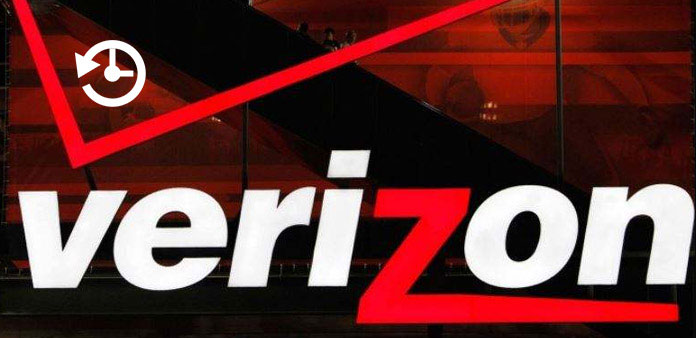
Użytkownicy smartfonów zawsze potrzebują potężnego narzędzia do tworzenia kopii zapasowych. Czasami możemy usunąć niektóre ważne dane dotyczące błędów, takich jak kontakty, aplikacje i inne. Awaria systemu i niepowodzenie aktualizacji mogą również prowadzić do utraty danych osobowych. Kopia zapasowa jest ważnym źródłem łatwego przywracania usuniętych danych. Jeśli używasz telefonu Verizon, masz szczęście, ponieważ asystent kopii zapasowej Verizon jest potężnym narzędziem do tworzenia kopii zapasowych i przesyłania danych i plików ze smartfonu na inne urządzenie. Czy chcesz nauczyć się asystenta kopii zapasowej Verizon i jak go używać w swoim smartfonie? Przeczytaj nasze poradniki, poznaj wszystkie niezbędne informacje na temat asystenta kopii zapasowej Verizon.
Część 1. Co to jest Verizon Backup Assistant
Verizon Backup Assistant jest dostarczany przez Verizon Wireless dla subskrybentów Verizon. Ta usługa umożliwia zapisanie kontaktów w bezpiecznej witrynie internetowej. Możesz też pobrać kopię swoich kontaktów na inne urządzenie. Obecnie każdy subskrybent Verizon ma telefon z systemem Windows Phone, BlackBerry lub iPhone mogą korzystać z bezpłatnego miejsca na 2GB do tworzenia kopii zapasowych kontaktów.
Aby sprostać wymaganiom użytkowników, Verizon opublikował bardziej wydajne narzędzie do tworzenia kopii zapasowych - Verizon Cloud. Jako nowe narzędzie do tworzenia kopii zapasowych Verizon oferuje pamięć 2GB do synchronizowania zdjęć, muzyki, filmów, kontaktów, SMS-ów i innych danych za darmo. Usługa Verizon Cloud jest dostępna zarówno dla telefonu iPhone, jak i telefonu z systemem Android.
Jednym słowem subskrybenci Verizon mogą cieszyć się tradycyjnym lub nowym narzędziem do tworzenia kopii zapasowych Verizon bez płacenia ani grosza, bez względu na to, czy korzystasz z iPhone'a, telefonu z systemem Android, telefonu Windows czy BlackBerry.
Część 2. Użyj Verizon Backup Assistant na iPhonie
Krok 1: Jeśli Verizon Backup Assistant lub Backup Assistant Plus nie ma na Twoim iPhonie, możesz pobrać go w App Store.
Krok 2: Otwórz aplikację Backup Assistant po zakończeniu instalacji. Stuknij w "Utwórz kopię zapasową", aby ręcznie wykonać kopię zapasową kontaktów.
Krok 3: Verizon poprosi o podanie numeru telefonu, aby potwierdzić, że jesteś subskrybentem i otrzymać kod dostępu.
Krok 4: Stuknij w przycisk "Dalej", aby przejść do następnego ekranu i wprowadzić kod dostępu w wiadomości tekstowej. Następnie Verizon Backup Assistant wykona kopię zapasową kontaktów automatycznie.
Krok 5: Gdy ekran pokazuje "Gratulacje", oznacza to, że tworzenie kopii kontaktów jest zakończone. Następnie poprosi Cię o ustawienie częstotliwości otrzymywania przypomnienia, np. Raz dziennie, raz w tygodniu, raz w miesiącu lub nigdy.
Jeśli chcesz pobrać kontakty z telefonu iPhone na inne urządzenie, możesz przejść do usługi kopii zapasowej Verizon i użyć numeru telefonu, aby uzyskać dostęp do kopii zapasowej. Po uaktualnieniu do nowego iPhone'a możesz przywrócić swoje kontakty bezpośrednio za pomocą Verizon Backup Assistant. 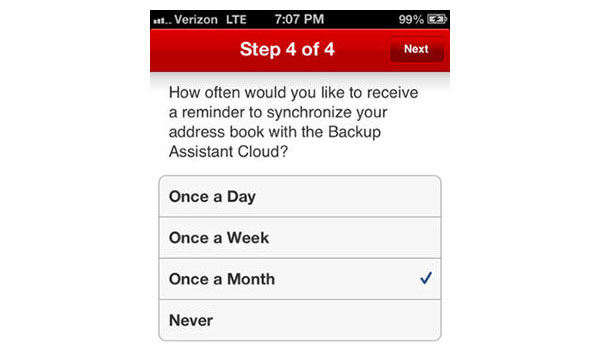
Część 3. Użyj narzędzia do tworzenia kopii zapasowych Verizon na Androida
W porównaniu do Verizon Backup Assistant, Verizon Cloud oferuje więcej planów pojemności i obsługuje rozbudowane typy danych. Jest dostępny dla smartfonów iPhone i Android.
1. Jak zainstalować narzędzie do tworzenia kopii zapasowych Verizon na telefonie z Androidem
Krok 1: Wyszukaj Verizon Cloud w Sklepie Play, pobierz i zainstaluj go na swoim telefonie z Androidem.
Wskazówka: ogólnie rzecz biorąc, usługa Verizon Cloud jest dostępna dla wszystkich subskrybentów. Jeśli nie masz pewności, możesz przejść do witryny Verizon Wireless i sprawdzić, czy Twój model telefonu jest obsługiwany na stronie pomocy technicznej.
Krok 2: Uruchom aplikację Verizon Cloud i zaloguj się przy użyciu tego samego identyfikatora użytkownika i hasła. Jeśli chcesz zaktualizować pamięć, możesz przejść do ekranu "Zarządzaj swoimi produktami" i wybrać plan przestrzeni dyskowej. Stuknij w "Upgrade", aby to potwierdzić.
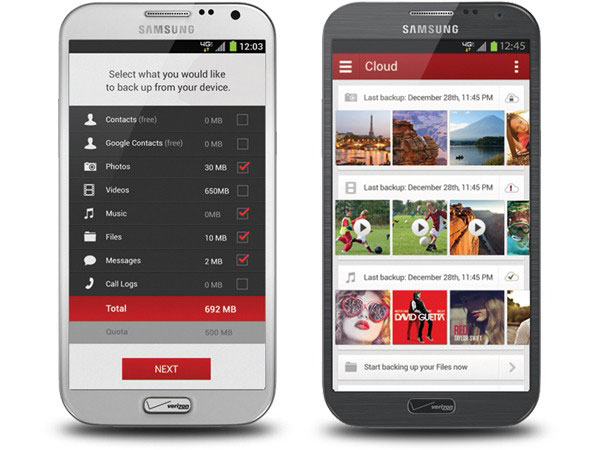
2. Jak wykonać kopię zapasową danych w chmurze Verizon
Krok 1: Otwórz Cloud Verizon i dotknij ikony "Menu" w lewym górnym rogu.
Krok 2: Wybierz "Ustawienia" z listy menu, a następnie wybierz opcję "Kopia zapasowa".
Krok 3: Następnie pojawi się okno dialogowe opcji kopii zapasowej Verizon. Tutaj możesz wybrać typy danych do zsynchronizowania przez oszukiwanie każdego pola wyboru, takie jak Zdjęcia, Wideo i inne.
Krok 4: Po dotknięciu przycisku OK wybrane typy danych zostaną zapisane w chmurze Verizon.
Po utworzeniu kopii zapasowej można uzyskać dostęp do plików w aplikacji mobilnej lub aplikacji internetowej. Jeśli chcesz przenieść kopię zapasową na komputer, możesz odwiedzić sieć Verizon Cloud, zalogować się na swoje konto Verizon i znaleźć pliki w kategoriach.
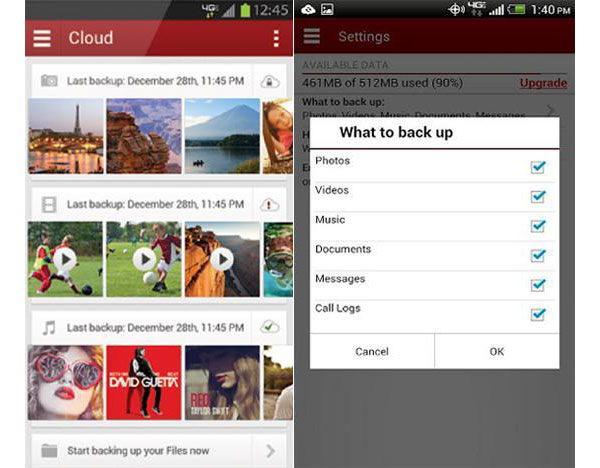
3. Jak przywrócić kopię zapasową do innego telefonu
Krok 1: Zainstaluj Verizon Cloud na nowym telefonie i zaloguj się swoim ID użytkownika Verizon i hasłem.
Wskazówka: jeśli korzystasz z chmury Verizon na starym telefonie z Androidem, poprosimy Cię o podanie kodu PIN podczas korzystania z usługi Verizon Cloud na nowym telefonie. Kod PIN można znaleźć w sieci Verizon Cloud-> Ustawienia-> Wyświetl PIN.
Krok 2: Rozwiń listę "Menu" trzema poziomymi liniami w lewym górnym rogu ekranu i wybierz typ danych do pobrania, na przykład "Zdjęcia".
Krok 3: Stuknij zdjęcie, które chcesz zapisać w nowym telefonie, aby otworzyć ekran informacji o zdjęciu. Następnie kliknij ikonę "Pobierz", aby pobrać plik na nowy telefon.
Krok 4: Powtórz krok 3, aby pobrać inne pliki i dane do nowego telefonu.
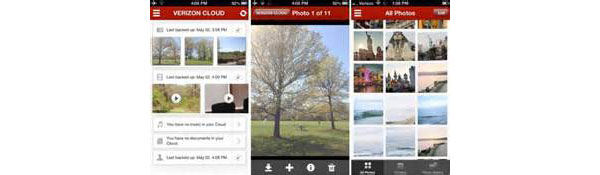
Część 4. Najlepsza alternatywa kopii zapasowej Verizon
Jak widać, tracenie czasu na pobieranie plików jeden po drugim w aplikacji Verizon Cloud to strata czasu. Dodatkowo działa tylko dla subskrybentów. Jeśli chcesz przesłać dane osobiste ze starego telefonu do nowego telefonu jednym kliknięciem, powinieneś spróbować Tipard Przeniesienie telefonu. Obsługuje przesyłanie danych między telefonami z systemem Android, iPhone'em i telefonem z systemem Android lub dwoma urządzeniami iDevices.
Jak przesłać dane jednym kliknięciem
Krok 1: Zainstaluj Phone Transfer na dostępnym komputerze. I podłącz dwa telefony komórkowe do komputera za pomocą kabli.
Krok 2: Uruchom Transfer telefonu, automatycznie wykryje dwa urządzenia. Upewnij się, że stary telefon znajduje się w polu "Urządzenie źródłowe", a nowy w polu "Urządzenie docelowe". W przeciwnym razie kliknij przycisk "Przełącz", aby je poprawić.
Krok 3: Wybierz typ danych, które chcesz przesłać, podbijając pola wyboru Kontakty, Zdjęcia lub Media.
Krok 4: Kliknij przycisk "Rozpocznij kopiowanie", aby umożliwić wykonanie funkcji Transfer telefonu.
Wnioski
Verizon Wireless jest największym dostawcą usług telekomunikacyjnych w Stanach Zjednoczonych. Co roku współpracuje z najważniejszymi markami smartfonów i wypuszcza dużą liczbę modeli smartfonów. Aby ułatwić abonentom Verizon bezproblemowe korzystanie ze smartfona, oferuje on kilka przydatnych narzędzi, w tym Verizon Backup Assistant, Verizon Cloud do tworzenia kopii zapasowych i transferów. Ta pierwsza jest prostym narzędziem do tworzenia kopii zapasowych kontaktów, a druga jest usługą w chmurze służącą do tworzenia kopii zapasowych różnych kategorii danych. Jeśli chcesz używać narzędzi do tworzenia kopii zapasowych Verizon na swoim smartfonie, nasze poradniki będą przydatne. Jeśli chcesz przesłać dane między dwoma urządzeniami mobilnymi jednym kliknięciem, powinieneś wypróbować Tipard Phone Transfer.
Verizon Backup i najlepsza alternatywa do tworzenia kopii zapasowych kontaktów na iPhone / Android







